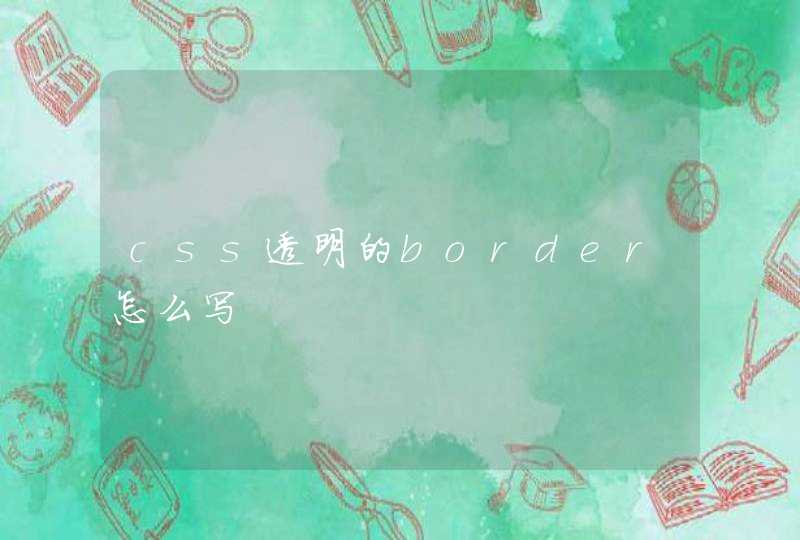将笔记本电脑变成无线路由器的方法:
一、打开电脑的设置功能。
二、在设置中打开“网络和Internet”。
三、点击“移动热点”功能。
四、开启移动热点。
五、这时候笔记本电脑就变成无线路由器,手机就可以点击连接了。
很多人都会拥有一台电脑和一部手机,但是也有很多人只是有一条网线进行上网。那么如何让电脑变成无线路由器呢?
开启windows 7的隐藏功能:虚拟WiFi和SoftAP(即虚拟无线AP),就可以让电脑变成无线路由器,实现共享上网,节省网费和路由器购买费。
1、以管理员身份运行命令提示符: 快捷键win+R→输入cmd→回车。
2、启用并设定虚拟WiFi网卡: 运行命令:netsh wlan set hostednetwork mode=allow ssid=wuminPC key=wuminWiFi。
3、设置Internet连接把共享: 在“网络连接”窗口中,右键单击已连接到Internet的'网络连接,选择“属性”→“共享”,勾上“允许其他······连接(N)”并选择“虚拟WiFi”。
4、开启无线网络: 继续在命令提示符中运行:netsh wlan start hostednetwork 至此,虚拟WiFi的红叉叉消失,WiFi基站已组建好,等其他的设备搜索到信号wuminPC输入你设置密码wuminWIFI就可以无限上网了。
第一,确定你的电脑是不是安装了无线网卡,现在一般新买的机器都有,但前几年的可能没有。第二:先把连接Internet端的网线插入无线路由器的WAN端口,然后我们需要一台计算机通过网线连接路由器的LAN口对路由器进行相关的配置。首先要确保本地的计算机操作系统安装了TCP/IP协议,对于Windows 2000以上级别的用户这个步骤可以忽略。由于路由器默认的地址为192.168.1.1,子网掩码为255.255.255.0,因此我们必须手动设置本地的连接地址为同一个网段之内才能正常配置路由器,即把本地连接的地址设置为192.168.1.xxx(xxx=2~254)。子网掩码为255.255.255.0。设置完成之后打开IE输入192.168.1.1无线路由的默认地址之后就会弹出以上窗口,要求用户输入管理员的用户名以及密码。用户名和密码都可以从产品说明书上获知,一般都为admin。
点击下一步之后提供了3种最常见的网络登陆方式,以最常见的ADSL为例,我们选用PPPoE虚拟拨号的方式点击下一步,然后要求输入登陆网络的帐号以及密码,然后点击下一步进入了无线设置的页面。
在此简单介绍一下这个页面的几个选项的详细功能,无线功能若选择为开启,则接入无线网络的主机将可以访问有限网络;SSID号,也就是无线局域网用于身份验证的登陆名,只有通过身份验证的用户才可以访问该无线网络;频段,用于确定无线路由器使用的无线频率段,选择的范围从1~11,其中使用的最多的多数为11频道,正是两个同在2.4GHz段的信号,只有相差4个以上的频率,信号才不会互相干扰(因此通常使用6频道与11频道合用)。模式,可以选择11Mbps带宽的802.11b模式、54Mbps带宽的802.11g模式(同时兼容802.11b模式)。配置完成之后点击下一步完成即可。
完成之后,我们在Web的页面中点击运行状态,可以看到路由器仍然没有进行拨号连接,需要我们手动点解连接之后才能接入到Internet中。连接之后,我们可以在这个页面中看到路由器中的各种状态,如LAN口状态即当前路由器的默认地址、无线状态即无线路由中的相关设置选项以及WAN口状态即接入Internet后获得的地址以及ISP供应商的网关和DNS服务器地址,并且还可以统计路由器的在线时间和控制路由器的连接状态。完成了以上这个步骤,无线路由的配置已经可以说是基本完成,本地通过网线连接的计算机以及通过无线网卡连接的计算机都可以通过无线路由而实现上网的功能。
第三.后面的1234是四个可选插槽,可以同时连4台电脑,你到时随便插一个就好。
第四:wan口是插网线的,这个时候就当做普通路由器使用。

















![麻烦问一下,这种笔记本电脑的按键[蓝色符号有什么用[?]](/aiimages/%E9%BA%BB%E7%83%A6%E9%97%AE%E4%B8%80%E4%B8%8B%EF%BC%8C%E8%BF%99%E7%A7%8D%E7%AC%94%E8%AE%B0%E6%9C%AC%E7%94%B5%E8%84%91%E7%9A%84%E6%8C%89%E9%94%AE%5B%E8%93%9D%E8%89%B2%E7%AC%A6%E5%8F%B7%E6%9C%89%E4%BB%80%E4%B9%88%E7%94%A8%5B%EF%BC%9F%5D.png)